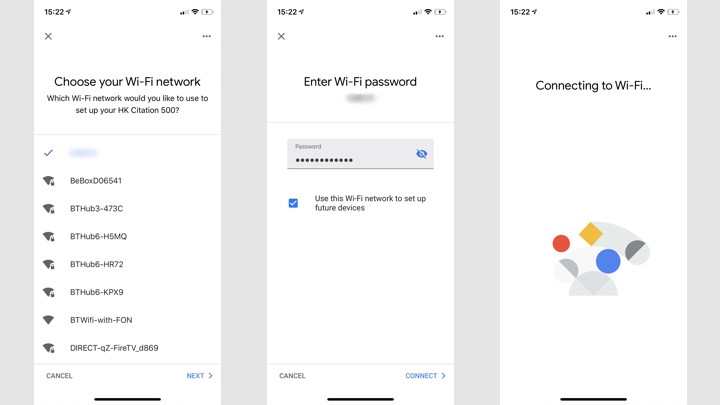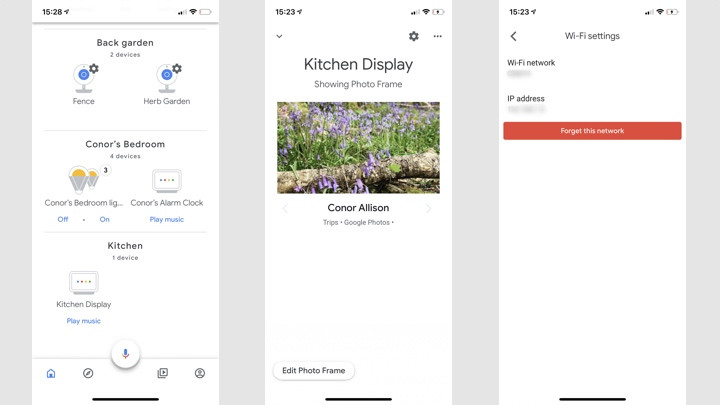Google Home Wi-Fi: как подключиться, изменить и устранить неполадки в вашей сети
Ваш динамик Google Home или Google Assistant цепляется за каждое ваше слово, чтобы приносить музыкальные запросы, управление умным домом и ответы на вопросы — но только если он подключен к Wi-Fi.
Эта ссылка должна быть сделана во время первоначальной настройки вашего Google Nest Mini, Nest Audio или Nest Hub, хотя вам нужно будет просмотреть меню приложения Google Home, если вы меняете сети Wi-Fi или снова подключаетесь после Начальная настройка.
При условии, что вы пытаетесь подключить динамик к той же сети, что и на вашем телефоне или планшете, это должно быть довольно просто. Просто подготовьте пароль и имя Wi-Fi, следуя приведенным ниже инструкциям.
- Станьте ниндзя Google Assistant с помощью этих команд
- Забавные вещи, чтобы спросить Google Assistant
Подключите Google Home к Wi-Fi
Вам будет предложено подключить динамик к сети Wi-Fi во время первоначальной настройки, но вы всегда можете зайти в меню настроек отдельного устройства и повторно подключиться, если по какой-либо причине устройство забыло вашу сеть.
Мы покажем вам, как сделать и то, и другое ниже, но вам понадобится приложение Google Home, установленное на вашем телефоне или планшете, которое вы можете сделать через App Store или магазин Google Play.
Подключение к Wi-Fi во время первоначальной настройки
1. Откройте приложение Google Home.
2 Щелкните знак + вверху слева и коснитесь Настройка устройства.
3. Пройдитесь по меню, выбрав местоположение вашего устройства и его название.
4. Когда появится список сетей Wi-Fi, выберите свою сеть, введите пароль и нажмите Подключиться.
5. Затем пара пожимает друг другу руки в течение нескольких секунд, прежде чем приложение уведомит вас о подключении устройства.
Подключение к Wi-Fi после первоначальной настройки
1. Откройте приложение Google Home.
2. Выберите устройство, которое вы хотите подключить к Wi-Fi, из списка комнат (или из раздела «Локальные устройства» в «Учетной записи»), затем выберите шестеренку настроек в правом верхнем углу.
3. Выберите вкладку Wi-Fi (и выберите свою сеть из списка, введите пароль и коснитесь Подключиться.
Изменить Google Home Wi-Fi
Возможно, вы изменили свою сеть или переехали в другой дом — по какой бы причине ни была изменена сеть Wi-Fi, к которой подключаются ваши устройства Google Home и Assistant, не может быть проще. И, опять же, убедитесь, что ваш телефон или планшет подключен к той же сети, к которой вы пытаетесь подключить динамик.
1. Откройте приложение Google Home.
2. Нажмите на устройство, сеть которого вы хотите изменить, а затем нажмите на шестеренку настроек в правом верхнем углу.
3. Коснитесь параметра Wi-Fi (в информации об устройстве) в списке, затем «Забыть сеть».
4. Вы вернетесь на главный экран приложения «Дом», с которого вы можете выполнить описанные выше шаги, чтобы подключить свое устройство к новой сети.
Google Home не будет подключаться к Wi-Fi
Вышеуказанных шагов должно быть достаточно, чтобы увидеть, как ваш динамик подключается к вашей сети Wi-Fi, но по опыту мы знаем, что это не всегда так. Если ваш Google Home не может подключиться к Wi-Fi, попробуйте выполнить следующие действия:
- Перезагрузите маршрутизатор и подождите 30 секунд.
- Сбросьте настройки устройства с поддержкой Google Home или Assistant до заводских.
- Обновите прошивку на вашем роутере.
- Убедитесь, что ваш динамик и телефон/планшет находятся в пределах досягаемости маршрутизатора.
- Убедитесь, что ваш телефон или планшет подключен к той же сети, к которой вы пытаетесь подключить динамик.
Дополнительные руководства Google
- Как управлять Sonos с помощью Google Assistant
- Как изменить голос Google Assistant в Google Home и Android
- Как совершать голосовые вызовы на умных колонках Google Home
- Как добавлять источники света и устройства и управлять ими с помощью Google Assistant
- Как управлять Chromecast голосом с помощью Google Assistant
- Как настроить чувствительность «Окей, Google»
- Как настроить многокомнатный звук с помощью Google Assistant и динамиков Chromecast
- Как настроить гостевой режим для умных колонок Google Home
- Как соединить ваш Google Home с более качественными динамиками Bluetooth
- Как использовать Alexa в качестве помощника по умолчанию на Android